Não importa o quão orgulhoso você esteja de como seu espaço de trabalho está indo bem, há uma boa chance de você não querer que qualquer um seja capaz de ver os meandros do desempenho do seu espaço de trabalho. Felizmente, o Slack possui um recurso integrado que permite restringir o acesso à análise do espaço de trabalho que mostra esses dados apenas para proprietários e administradores do espaço de trabalho.
Dessa forma, apenas você e os poucos administradores escolhidos e proprietários de espaço de trabalho têm a capacidade de visualizar estatísticas como quantas mensagens estão sendo enviados em quais canais, quantas mensagens os usuários individuais postaram ou quanto tempo faz desde a última vez que um usuário foi ativo. Veja como restringir o acesso à análise do espaço de trabalho.
Para restringir a capacidade de visualizar as análises do espaço de trabalho, você precisa acessar as configurações de permissões do espaço de trabalho. Para chegar lá, primeiro você precisa clicar no nome da área de trabalho no canto superior direito. Em seguida, no menu suspenso, selecione “Configurações e administração” e “Configurações do espaço de trabalho” para abrir as configurações do espaço de trabalho em uma nova guia.
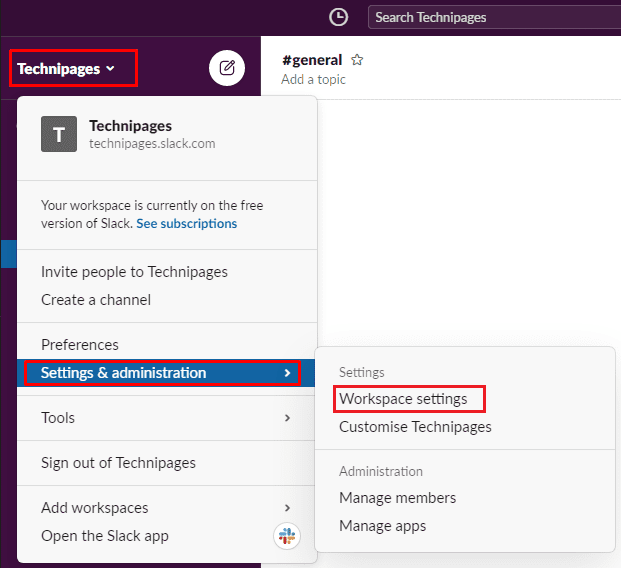
Mude para a guia “Permissões” na parte superior da página e, a seguir, clique no botão “Expandir” para obter as permissões de “Análise do espaço de trabalho”.
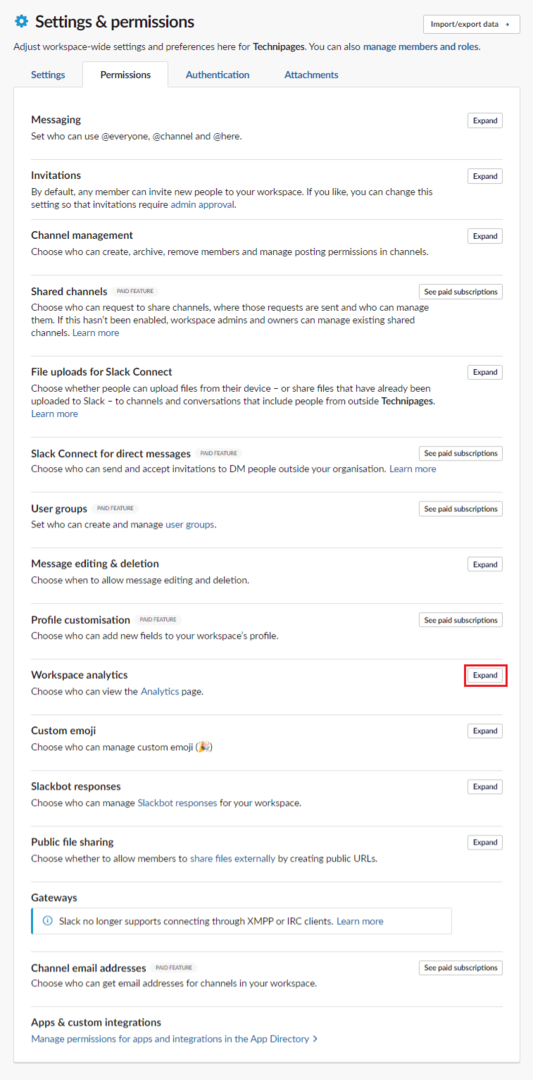
Por padrão, todos os membros completos do espaço de trabalho podem acessar a analítica do espaço de trabalho. Você pode alterar isso para que apenas os administradores e proprietários de espaço de trabalho possam visualizar a análise, clicando na caixa suspensa chamada “Pessoas que podem visualizar a análise do espaço de trabalho”.
Se a preocupação for puramente sobre análises específicas de membros, então você também pode - ou alternativamente - optar por desabilitar as análises de membros desmarcando a caixa de seleção “Habilitar análises de membros”. Depois de fazer as alterações desejadas, clique em “Salvar” para aplicá-las.
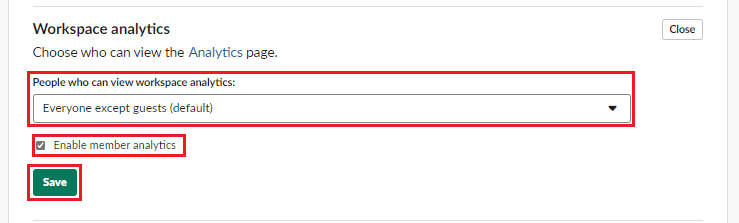
O Analytics pode fornecer informações úteis sobre o andamento do seu espaço de trabalho. No entanto, você não quer necessariamente que todos possam acessá-los. Seguindo as etapas deste guia, você pode restringir o acesso a esses dados aos proprietários do espaço de trabalho e usuários administradores.